為帕朵整合建立自訂的 Salesforce 物件
若要將資料傳送至 Pardot 平台,您必須透過自訂物件將連絡人層級的檢視資料傳送至您的 Salesforce CRM。然後,您可以使用 Pardot 和 Salesforce CRM 的原生功能,將新的自訂物件內嵌到 Pardot。
需求
若要使用 Salesforce-帕朵整合,您必須:
- 您必須安裝並設定 Salesforce 和帕朵連接器。如果您需要協助,請聯絡您的 Pardot 客戶經理。
- 您必須在您的 Pardot 帳戶中提供可用的自訂物件對應。如果您需要購買其他物件對應,請連絡您的 Salesforce 客戶經理。
銷售力物件
物件是資料庫表格,可讓您在 Salesforce 中儲存特定於組織的資料。有兩種類型的物件在
- 標準對象 -由業務所提供的對象被稱為標準對象。標準物件的範例包括帳戶、連絡人、商機、商機、產品、廣告活動、案例、使用者、合約、報表和儀表板
- 自訂物件-使用者建立的物件稱為自訂物件。自訂物件會儲存對您的組織而言唯一且重要的資訊,並提供共用資料的結構。視訊檢視資料可以使用自訂物件從布萊特灣玩家傳送至 Salesforce。可以將具有不同資料類型的不同欄位加入至物件。查找關係基本上將兩個對象鏈接在一起,以便您可以從另一個對象上的相關項目「查找」一個對象。我們可以創建自定義對象和聯繫人之間的查詢關係。
建立自訂物件
連絡人是您希望在 Salesforce 中追蹤或保留記錄之行為的使用者。下方建立的自訂物件與 Salesforce 中的連絡人物件之間應該有關聯性,才能取得與正確使用者相關的資料。若要建立此自訂物件,請依照下列步驟執行:
- 登入銷售部隊。
- 按一下右上角的齒輪圖示以開啟設定選單。
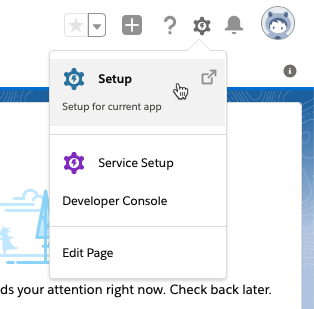
- 在左側導覽的 [ 平台工具 ] 區段中,按一下 [ 物件和欄位 > 物件管理員 ]。
- 在「物件管理員」頁面頂端,按一下「建立 > 自訂物件」。

- 輸入「標示」。布萊特灣建議使用
BC Video View. - 輸入「複數標示」。布萊特灣建議使用
BC Video Views. - 輸入物件名稱。初始值將基於標籤值生成。
- 輸入「記錄名稱」。初始值將基於標籤值生成。確認數據類型是文本。
- 選取任何選用功能。

- 按一下「儲存」。
- 在 [ 自訂物件詳細資料 ] 頁面上,找出 [ 自訂欄位與關係 ] 區段。
- 按一下「新增」。
- 建立下列自訂欄位。對於所有欄位,請將 [資料類型 ] 設定為 [ 文字 ],並保留預設欄位層級安全性和頁面配置選項。
欄位標籤 長度 欄位名稱 視訊 ID 200
視訊 ID
播放程式 ID 200
玩家 ID
頁面 URL 200 頁面網址 (_L) 時間戳記 200 時間戳記 觀看總時間 200 總計 (_L) 觀看時間 觀看的百分比 200 百分比 (_已觀看) - 確認已建立所有欄位。
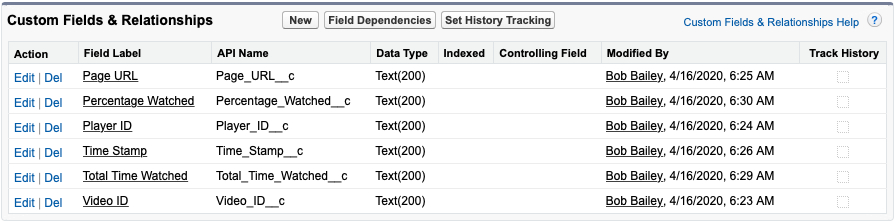
- 在 [ 自訂欄位與關聯性 ] 區段中,按一下 [ 新增 ]。
- 選取查閱關係,然後按一下下一步。
- 在相關的下拉式清單中,選取 [ 連絡人 ]。按一下下一步。

這會將 BC 視訊檢視自訂物件與 Salesforce 中的連絡人產生關聯。
- 在「欄位名稱」中,輸入「聯絡人」。按一下下一步。
- 保留預設欄位層級安全性選項。按一下下一步。
- 在 [參考欄位] 頁面 (步驟 5) 上,按一下 [下一步]。
- 在 [自訂相關清單] 頁面 (步驟 6) 上,按一下 [ 儲存 ]。
通常,在使用Pardot集成類型時,您將選擇高級 Brightcove Campaign中的映射類型,然後將視圖字段映射到您創建的Salesforce自定義對象。
在帕鐸查看數據
資料同步後,您就可以在 Pardot 中檢視物件和資料。
- 在左導覽中,將游標懸停在「管理」上,然後按一下「自訂物件
- 按一下「 + 加入自訂物件」。
- 選取 [ BC 視訊檢視 ] 自訂物件。
- 在左側導覽中,將游標暫留在 [ 潛在客戶] 上,然後按一下 [ 潛在客將會顯示已在 Salesforce 中建立的連絡人。

- 按一下潛在客戶名稱。
- 按一下「相關物件」標籤。確認顯示自訂物件資料 (這與 Salesforce 中的資料相同)。

- 點擊視頻名稱查看詳情。

 聯繫支持
聯繫支持 系統狀況
系統狀況


